Удаление папки, требующей права администратора, в Windows
Узнайте, как удалить папку на компьютере с Windows, даже если для этого требуются права администратора. Подробные советы и пошаговые инструкции помогут вам обойти ограничения и освободить место на жестком диске.
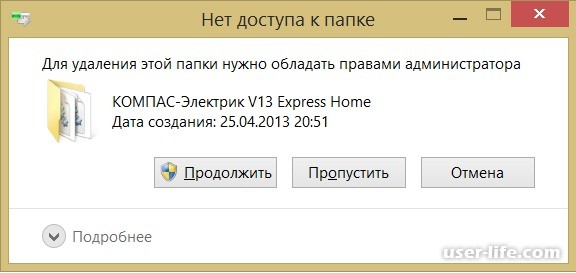

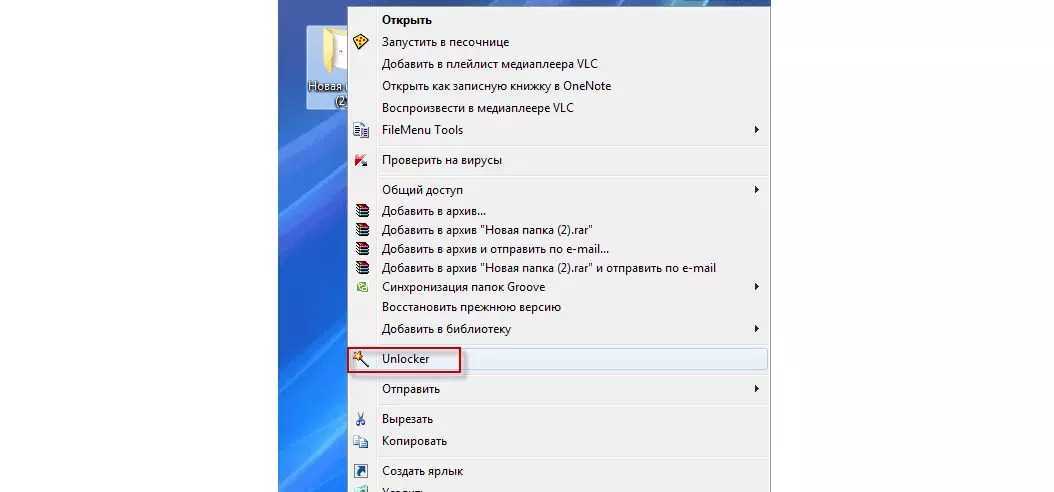
Попробуйте удалить папку в безопасном режиме Windows. Для этого перезагрузите компьютер, удерживая клавишу Shift, выберите Диагностика >Дополнительные параметры >Параметры загрузки >Перезагрузить и выберите Безопасный режим.

Удаляем любой неудаляемый файл - Как удалить неудаляемое
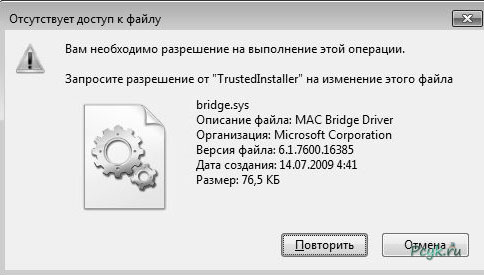
Используйте командную строку с правами администратора. Откройте меню Пуск, введите cmd, нажмите правой кнопкой мыши на Командная строка и выберите Запуск от имени администратора. Затем используйте команду rmdir /s /q путь к папке.

Как удалить папку или файл которые не удаляются в Windows работает на 99 % (Это второй способ )
Попробуйте использовать PowerShell с правами администратора. Откройте меню Пуск, введите PowerShell, нажмите правой кнопкой мыши и выберите Запуск от имени администратора. Затем используйте команду Remove-Item -Path путь к папке -Recurse -Force.

КАК УДАЛИТЬ ФАЙЛ КОТОРЫЙ НЕ УДАЛЯТСЯ ОТ ИМЕНИ АДМИНИСТРАТОРА 2024

Измените владельца папки. Щелкните правой кнопкой мыши на папке, выберите Свойства >Безопасность >Дополнительно, измените владельца на текущего пользователя и примените изменения.

для удаления этого файла нужно иметь права администратора
Используйте стороннюю программу, такую как Unlocker. Скачайте и установите программу, затем щелкните правой кнопкой мыши на папке и выберите Unlocker, чтобы удалить заблокированную папку.
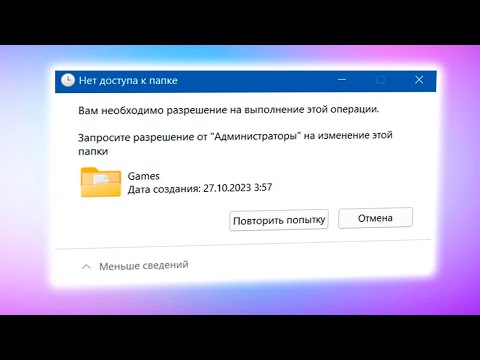
Запросите разрешение от Администратора на изменение этой папки в Windows 11
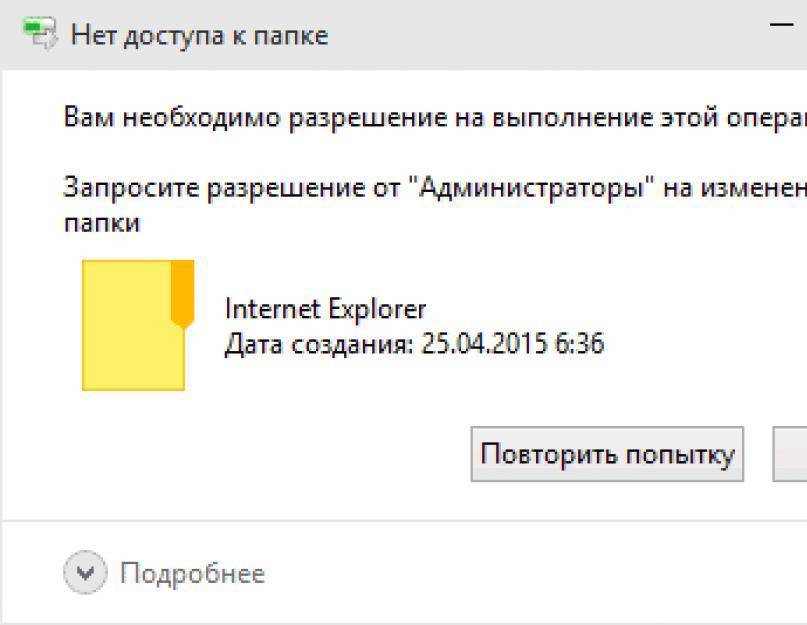
Попробуйте завершить процессы, использующие папку. Откройте Диспетчер задач (Ctrl + Shift + Esc), найдите процессы, связанные с папкой, завершите их и попробуйте удалить папку снова.

Как удалить папку которая запрашивает разрешение администратора
Отключите временно антивирусное программное обеспечение, которое может блокировать удаление папки. Помните включить его после завершения процесса.
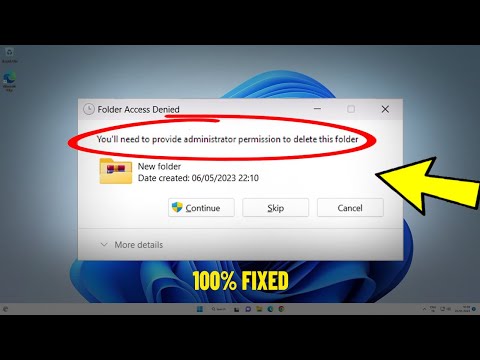
Вам необходимо предоставить разрешение администратора для удаления этой папки - Решение ✅

Используйте режим восстановления системы, чтобы загрузиться в командную строку и удалить папку вручную.
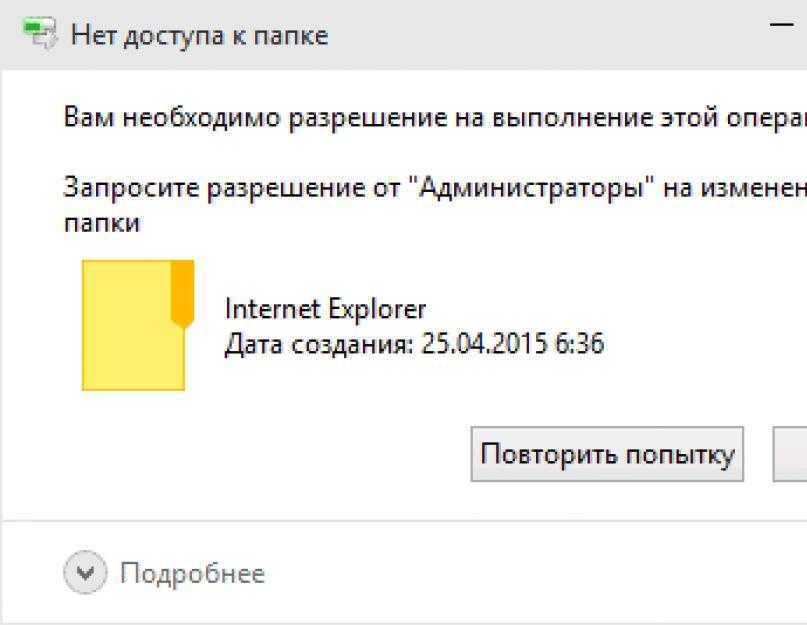
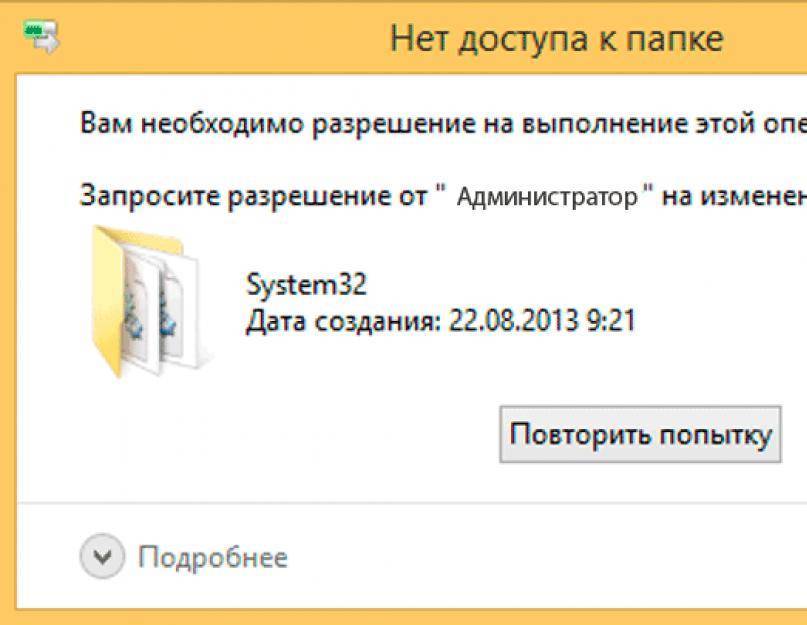
Создайте загрузочную флешку с утилитой, такой как Ubuntu Live USB, загрузитесь с нее и удалите папку через файловый менеджер Ubuntu.

Как удалить от имени Администратора без программ
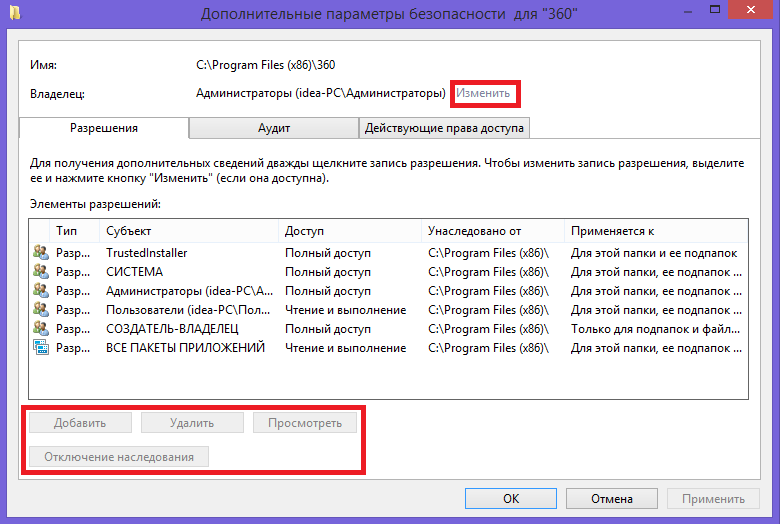

Проверьте диск на ошибки с помощью команды chkdsk /f в командной строке с правами администратора. Это может решить проблемы с доступом к папке.

Запросите разрешение от Администраторы при удалении папки
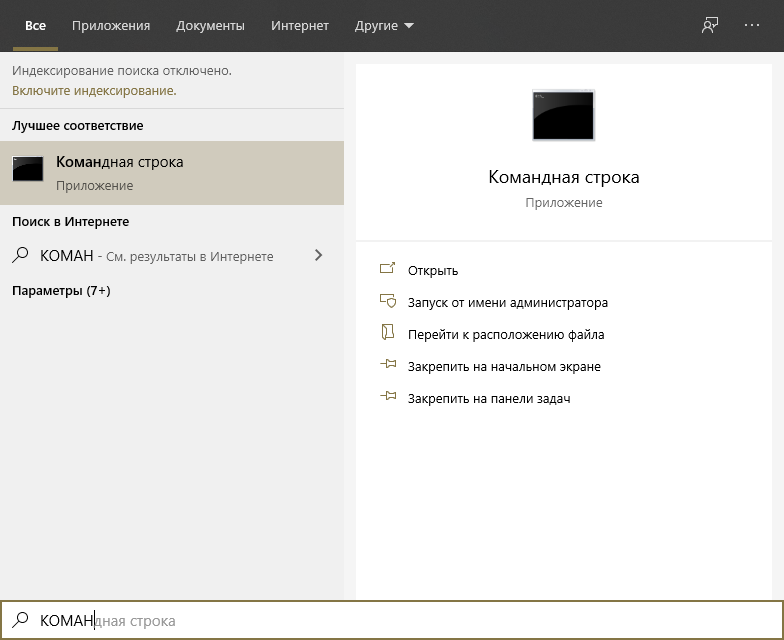

Как удалить от имени Администратора без программ